
Mac पर नोट डिलीट करें
आप उन नोट्स को डिलीट कर सकते हैं जिनकी ज़रूरत आपको अब नहीं है।
नोट्स डिलीट करें
अपने Mac पर नोट्स ऐप
 में, वह नोट चुनें जिसे आप डिलीट करना चाहते हैं। यदि आपको वह फ़ोल्डर दिखाना है जहाँ नोट है और साइडबार दिखने योग्य नहीं है, तो देखें > फ़ोल्डर दिखाएँ चुनें।
में, वह नोट चुनें जिसे आप डिलीट करना चाहते हैं। यदि आपको वह फ़ोल्डर दिखाना है जहाँ नोट है और साइडबार दिखने योग्य नहीं है, तो देखें > फ़ोल्डर दिखाएँ चुनें।डिलीट बटन
 पर क्लिक करें या डिलीट दबाएँ (या Touch Bar का उपयोग करें)। आप ट्रैकपैड पर दो उँगलियों द्वारा नोट में (नोट्स की सूची में) बाईं और स्वाइप कर सकते हैं (Magic Mouse पर एक उँगली का उपयोग करें), फिर डिलीट बटन
पर क्लिक करें या डिलीट दबाएँ (या Touch Bar का उपयोग करें)। आप ट्रैकपैड पर दो उँगलियों द्वारा नोट में (नोट्स की सूची में) बाईं और स्वाइप कर सकते हैं (Magic Mouse पर एक उँगली का उपयोग करें), फिर डिलीट बटन  पर क्लिक करें।
पर क्लिक करें।
मेरे डिलीट किए हुए नोट्स का क्या होता है?
यदि आप अपने Mac पर नोट डिलीट करते हैं, तो यह हालिया डिलीट किए गए फ़ोल्डर में चला जाता है। आप “हालिया डिलीट किए गए” फ़ोल्डर में 30 दिनों तक नोट्स को देख सकते हैं और रिकवर कर सकते हैं।
यदि आप अपग्रेड किए हुए iCloud, तो डिलीट किए गए नोट्स उसी iCloud खाते के लिए “हालिया डिलीट किए गए” फ़ोल्डर में चले जाते हैं, उन सभी डिवाइस पर जो उसी खाते का उपयोग करते हैं। इस अवधि के बाद, नोट्स आपके सभी डिवाइस से डिलीट हो जाएँगे (और वे 40 दिनों का समय ले सकते हैं)।
नुस्ख़ा : किसी नोट को तुरंत स्थाई रूप से डिलीट करने के लिए, इसके सभी कॉन्टेंट को डिलीट करें या बदलें। चूंकि नोट आपके के सभी डिवाइस में सिंक होता है, इसे ठीक से करने पर नोट सही तरीक़े से डिलीट हो जाता है।
यदि आपने अपने iCloud नोट्स अपग्रेड नहीं किए हैं या कोई गैर-iCloud नोट्स खाता उपयोग कर रहे हैं तो डिलीट किए हुए नोट्स उन सभी डिवाइस से स्थाई रूप से डिलीट हो जाते हैं जो समान खाते का उपयोग करते हैं।
यदि आप ऐसा नोट्स डिलीट करते हैं जिसे आपने सहभागी के रूप में जोड़ा था, तो आपके सभी डिवाइस से नोट्स डिलीट हो जाता है, यदि आपके पास अब भी वह लिंक है जो आपको नोट्स खोलने हेतु आमंत्रित किए जाने के समय प्राप्त हुआ था, तो आप इसे फिर से एक्सेस कर सकते हैं।
यदि आप वह नोट डिलीट करते हैं जिसे आपने अन्य के साथ शेयर किया था, तो वह नोट आपके और सहभागियों के सभी डिवाइस से डिलीट हो जाता है। नोट और फ़ोल्डर शेयर करें देखें।
यदि आप लॉक नोट को डिलीट करना चाहते हैं, तो आपको पासवर्ड दर्ज करना होगा। देखें अपने नोट्स लॉक करना।
हालिया डिलीट किया गया नोट्स देखें
अपने Mac पर नोट्स ऐप
 में, “हालिया डिलीट किए गए” पर क्लिक करें, फिर नोट का चयन करें।
में, “हालिया डिलीट किए गए” पर क्लिक करें, फिर नोट का चयन करें।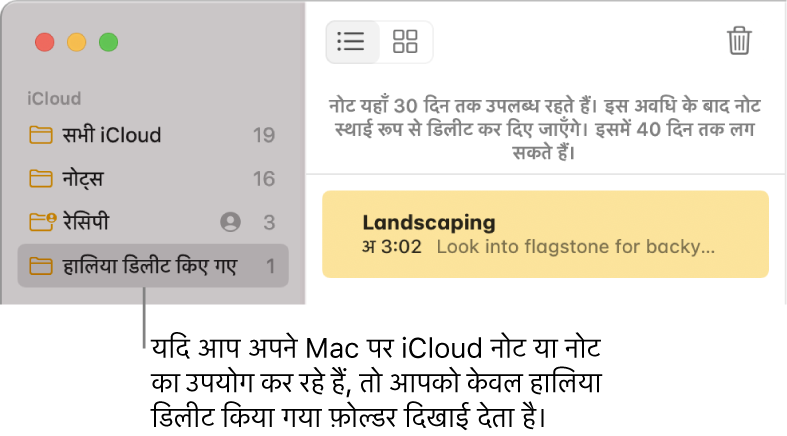
निम्न में से एक कार्य करें :
हालिया डिलीट किया गया नोट रिकवर करें : हालिया डिलीट किए गए फ़ोल्डर से साइडबार के दूसरे फ़ोल्डर में नोट्स ड्रैग करें।
हालिया डिलीट किया गया नोट्स स्थाई रूप से डिलीट करें : डिलीट बटन
 पर क्लिक करें (या डिलीट दबाएँ)।
पर क्लिक करें (या डिलीट दबाएँ)।